Tutorial Cara Mudah Setting Proxifier Dengan Inject Terlengkap
Cara setting proxifier dengan inject agar ssh terhubung otomatis tanpa mengeluarkan aplikasi terlebih dahulu itu sangat mudah gan. terlebih jika inject anda belum anda masukan pada daftar inject yang akan di direct langsung lewat aplikasi yang satu ini. pada nyatanya banyak dari sekian orang yang masih belum bisa setting proxifier dengan benar, Al hasil proxifier tidak dapat bekerja hanya bengong saja.
#Cara Mudah Setting Proxifier Dengan Inject Lengkap
Pada kesempatan ini saya dengan senang hati dapat berbagi cara setting manual proxifier untuk anda secara detail tanpa ribet. saya akan menjelaskan sedikit tentang kegunaan proxifier ini. proxifier itu hanya digunakan sebagai alat bantu antara inject serta bitvise yang saling terhubung satu sama lain dan akan menghasilkan koneksi internet beralih ke internet gratis menggunakan SSH dan inject all operator terbaru yang anda punya.
Langkah awal untuk setting proxifier tersebut. anda harus memiliki aplikasi proxifier tersebut (jika anda belum punya silahkan download pada link ini "Proxifier Terbaru").
Anggap aplikasi tersebut sudah di instal dikomputer/laptop anda. jika sudah buka aplikasi tersebut.
Berikut cara setting proxifier :
1. Buka aplikasi proxifier, lalu pilih "Proxification Rules" pada menu kanan atas. menu itu berfungsi sebagai alat verifikasi inject yang akan masuk pada data proxifier. jangan lupa atur bagian Proxy Server yang ada di menu paling kiri. Pada proxy server anda silahkan di atur : Address 127.0.0.1, Port: 1080, Type: Socks4
#1. Atur pada bagian proxy server bitvise pada proxifier
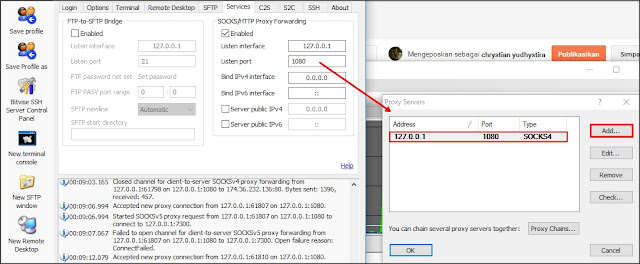 |
| Setting pada proxy server yang menghubungkan bitvise dengan proxifier |
#2. Atur pada bagian proxification. dan lihat pada gambar #2
 |
| Setting Proxifier pada proxification rules |
 |
| Pilih Inject All Operator |
3. Setelah anda setting dan menurut anda sudah benar dengan teliti setelah itu pilih "OK". silahkan anda coba tes inject yang anda pilih sebelumnya dan nyalakan inject anda. jika sudah berhasil SSH maupun Inject akan selalu terkoneksi sendiri.
 |
| Tampilan Proxifier |